2010 Microsoft Excel에서 수천에 숫자를 반올림
이 기사에서는 Microsoft Excel 2010에서 숫자를 수천으로 반올림하는 방법을 알아 봅니다.
숫자를 천 단위로 반올림하려면 Microsoft Excel 2010 및 2013에서 사용자 정의 형식 및 반올림 기능을 사용할 수 있습니다.
두 가지 다른 방법으로 숫자를 수천 단위로 반올림 할 수 있습니다.
1 ^ st ^ 사용자 지정 형식 2 ^ nd ^ 라운드 함수 사용자 지정 형식 :-사용자 지정 숫자 형식을 사용하여 숫자를 천 단위로 표시하거나 일부 색상으로 표시 할 수 있습니다. Excel에 조건부 서식 옵션이 없었던 이전 버전의 Excel 도구입니다. 모든 조건부 옵션은 사용자 지정 숫자 형식을 사용하여 수행됩니다.
숫자를 수천으로 반올림하기 위해 사용자 정의 형식을 사용합니다.
예를 들어 숫자를 수천으로 반올림하는 방법을 이해하겠습니다.
우리는 소득 데이터를 분류했습니다. D 열에는 도시 이름이 포함되고 E 열에는 성별이 포함되며 F 열에는 $의 소득이 포함됩니다. 우리는 소득을 수천 단위로 만들고 싶습니다.
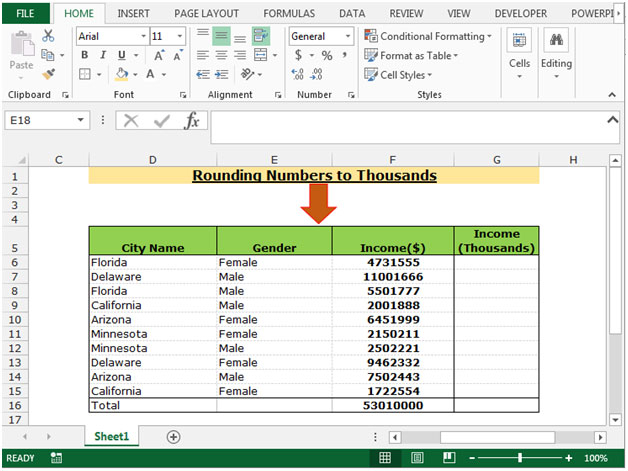
소득을 수천 단위로 반올림하려면 다음 단계를 따르십시오 .-
-
범위 F6 : F16을 선택하고 Ctrl + C 키를 눌러 복사하고 키보드에서 Ctrl + V 키를 눌러 G6 : G16 범위에 붙여 넣습니다

-
범위 G6 : G16을 선택하고 키보드에서 Ctrl + 1 키를 누릅니다.
-
셀 서식 대화 상자가 나타납니다.
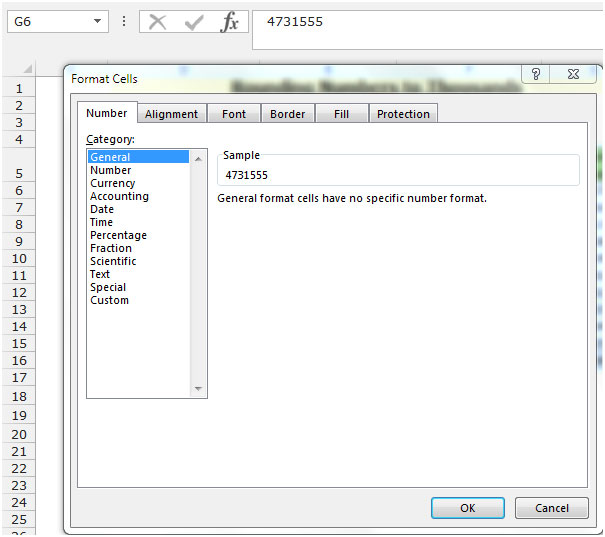
-
숫자 탭에서 사용자 지정을 클릭합니다.
-
사용자 정의를 클릭하면 관련 옵션이 나타납니다.
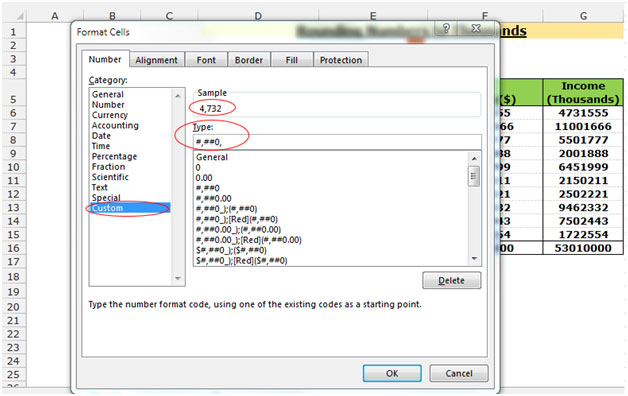
형식 상자에 숫자를 천 단위로 반올림하는 형식을 작성하십시오. , # 0, 함수는 반올림 된 숫자를 천 단위로 반환합니다.
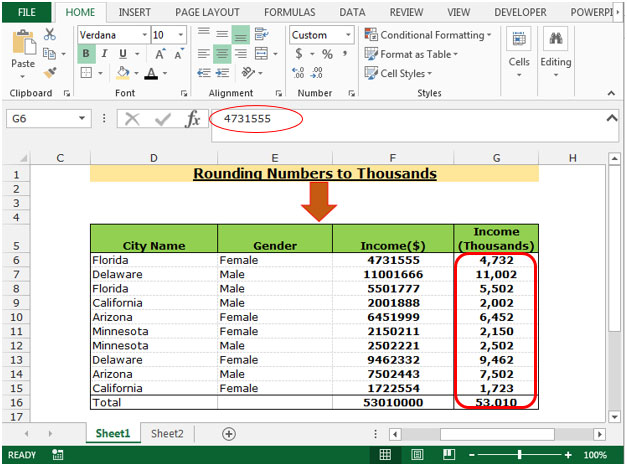
참고 :-총계를 더할 때 때때로 합산되지 않는 것처럼 보일 수 있습니다. 위의 예에서 양이 5301000 인 셀이 10 개 있고 합계가 있으면 합계는 53010으로 표시됩니다.이 합계는 잘못된 것 같습니다.
Round 함수를 사용하여이 문제를 무시할 수 있습니다.
ROUND :-이 함수는 숫자를 지정된 자릿수로 반올림하는 데 사용됩니다.
“ROUND”함수 구문 : = ROUND (숫자, num_digits)
_ 예 : _ Cell A1에 숫자 456.25_가 포함됨 _ = ROUND (A1, 0), 함수는 456 * 을 반환합니다

간단한 연습으로 이해합시다. 급여 데이터에 열을 삽입하십시오.
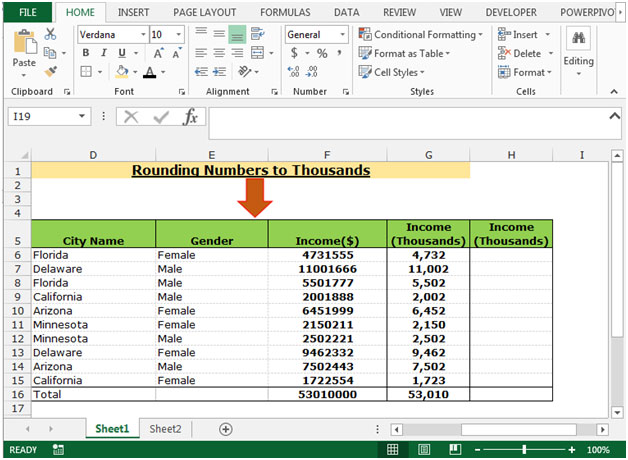
-
셀 H6을 선택하고 공식을 작성하십시오.
-
= ROUND (F7, -3), Enter 키를 누릅니다.
-
이 함수는 숫자를 천 단위로 반올림합니다.
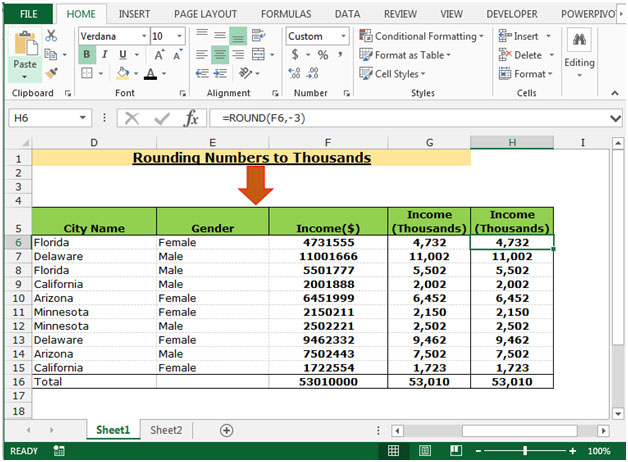
이것은 Microsoft Excel에서 수식과 사용자 지정 형식을 사용하여 숫자를 천 단위로 반올림 할 수있는 방법입니다.